遙控拍攝
拍攝靜態影像
-
連接電腦與相機。
-
在電腦上啟動Remote。
-
從操作面板調整設定(對焦、曝光、白平衡等)。
-
確認被攝體對焦清晰。
-
按一下操作面板上的
 (相片)。
(相片)。相機將會拍攝影像。影像會自動儲存在[儲存在]面板中指定的資料夾。
提示
-
當啟動Remote時,[遙控拍攝]會暫時出現在Viewer的資料夾區域頂端。您可以在此資料夾瀏覽錄製的影像。
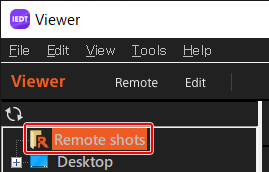
請注意
- 如果無法以自拍定時器拍攝等錄製影像,可能是對焦不正確。在此情況下,請使用AFL按鈕或手動對焦功能。
- 在相機設定中,確認使用PC遙控拍攝儲存靜態影像時所使用的儲存目的地、儲存影像大小,以及儲存影像格式。
間隔定時拍攝
間隔拍攝是根據指定拍攝開始時間、拍攝間隔和拍攝張數,自動重複拍攝的功能。建議您在間隔拍攝過程中定時檢查影像。
-
按一下操作面板上的
 (從此應用程式進行間隔定時拍攝)。
(從此應用程式進行間隔定時拍攝)。 -
設定拍攝開始時間和拍攝條件。
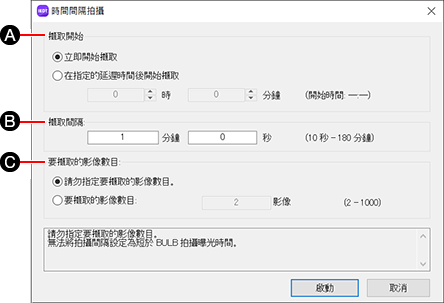
-
A擷取開始
立即開始擷取:加上勾選標記以立即開始拍攝。
在指定的延遲時間後開始擷取:加上勾選標記以指定拍攝時間。輸入開始時間。 -
B擷取間隔
輸入拍攝間隔的分和秒。
-
C要擷取的影像數目
請勿指定要擷取的影像數目。:重複拍攝直到按一下[停止]按鈕為止。
要擷取的影像數目:輸入拍攝張數。
-
-
按一下[啟動]。
請注意
- 針對間隔拍攝,請將過片模式設定為[單張拍攝]。
- 啟動間隔定時拍攝之前,請刪除目的地資料夾中的所有檔案。如果目的地資料夾中仍有一些檔案,間隔定時拍攝不會啟動。
- 間隔定時拍攝期間,[在 Viewer 中顯示預覽] 功能將會停用。
拍攝動態影像
-
將相機設定為動態影像模式。
-
按一下操作面板上的
 (視訊)。
(視訊)。若要停止拍攝動態影像,請再按一下
 (視訊)。
(視訊)。- 錄製的影片將儲存至您相機的記憶卡。
- 動態影像不會顯示在Viewer的資料夾區域頂端的[遙控拍攝]中。